
A .MOV fájlok univerzálisabb formátumba, például .MP4, .M4V vagy .MKV konvertálása nagyon hasznos lehet, mivel a .mov a legtöbb Apple termék, például az iPad, iPhone és Canon fényképezőgépek alapértelmezett formátuma. Ma megmutatom, hogyan lehet egyszerűen konvertálni a .mov fájlt .mp4 formátumba. a kézifék nevű ingyenes eszköz segítségével.
Az indításhoz töltse le a Kéziféket , és telepítse az alapértelmezett beállításokkal. A telepítés után indítsa el, és állítsa be az alapértelmezett kimeneti útvonalat , amikor a rendszer kéri. Ügyeljen arra, hogy olyan mappát vagy meghajtót válasszon, amelyen sok hely van.
Itt az ideje, hogy megkeresse a konvertálni kívánt .MOV fájlt. Kattintson a Forrás, Videofájl elemre.
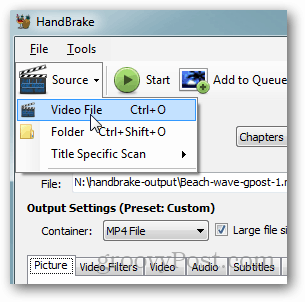
Keresse meg a .MOV fájlt, jelölje ki, majd kattintson a Megnyitás gombra.
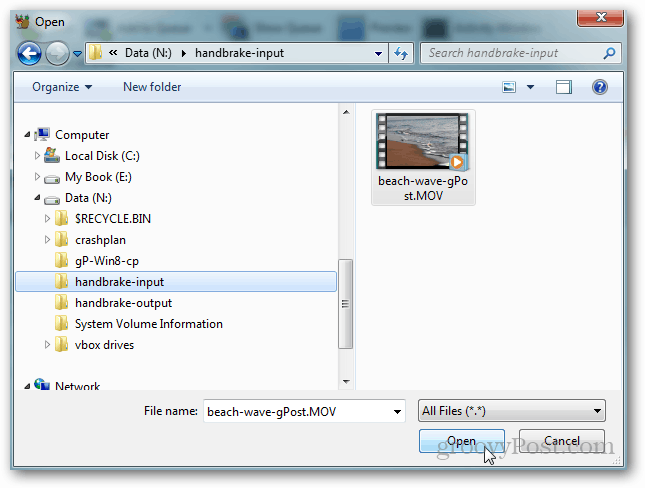
A kézifék számos készenléti beállítással rendelkezik, amelyeket attól függően választhat, hogy melyik eszközön szeretné nézni a videót. A Regular-High Profile beállítást fogom használni, mivel ez egy univerzális formátum a példámhoz.
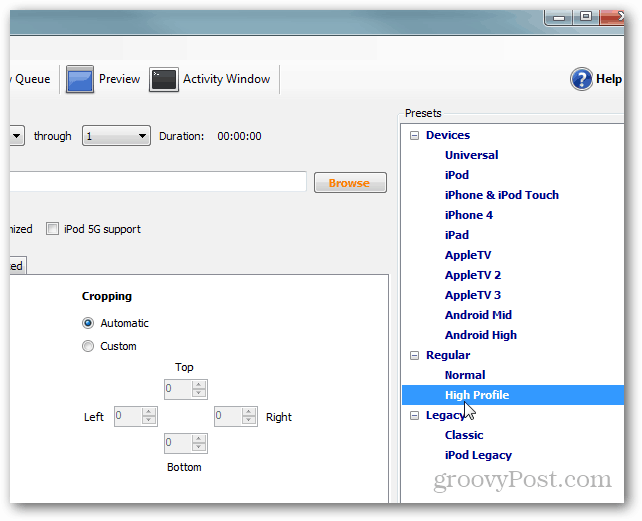
Ellenőrizze, hogy a fájlnév és a hely helyes-e.
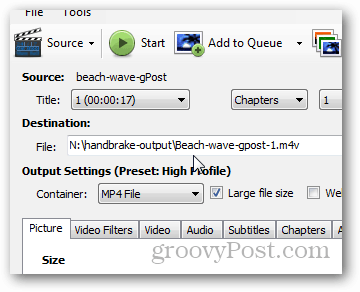
Ha minden rendben van, kattintson a Start gombra.

A várakozási idő a konvertálandó fájl méretétől és a rendszer sebességétől függ.
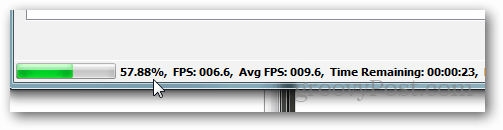
Befejezett!
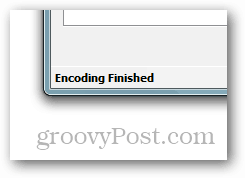
Keresse meg a korábban beállított kimeneti mappát , és az újonnan átkódolt/konvertált fájl várni fogja Önt. A fájloknak feleakkora méretűnek és lejátszhatónak kell lenniük. Tesztelje VLC Player vagy bármely más modern videolejátszó segítségével.
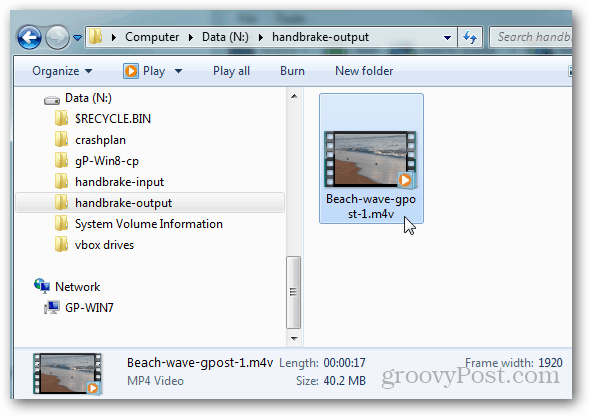
MP4 vs. M4V
Az .m4v fájl egy MPEG-4 videó, és a legtöbb Apple Quicktime vagy bármely QT-alapú alkalmazás szabványa. Nincs különbség .MP4 és .M4V között, ezért nyugodtan nevezze át a fájlt .MP4 kiterjesztéssel, ha az alkalmazásához szükséges.
![Hogyan lehet élő közvetítést menteni a Twitch-en? [KIFEJEZETT] Hogyan lehet élő közvetítést menteni a Twitch-en? [KIFEJEZETT]](https://img2.luckytemplates.com/resources1/c42/image-1230-1001202641171.png)

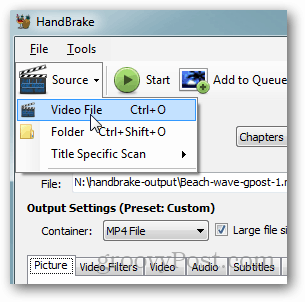
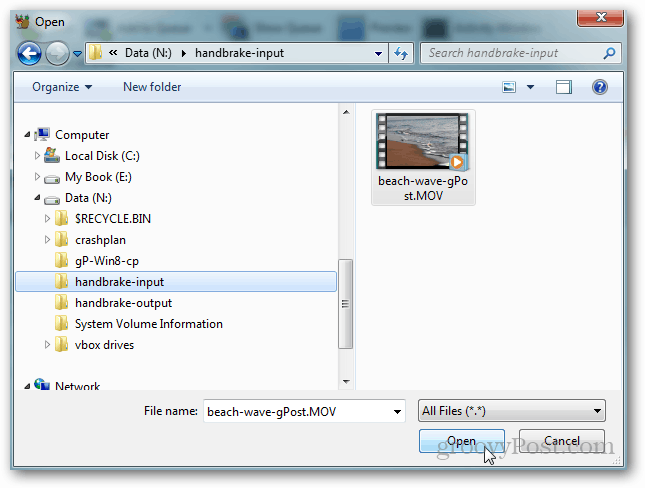
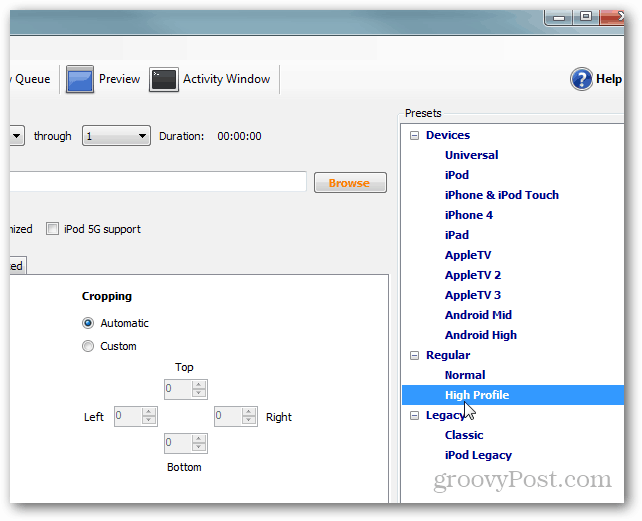
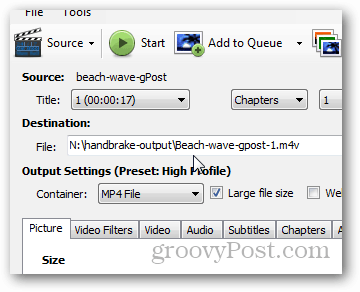

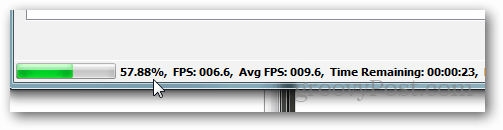
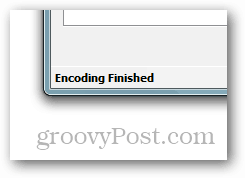
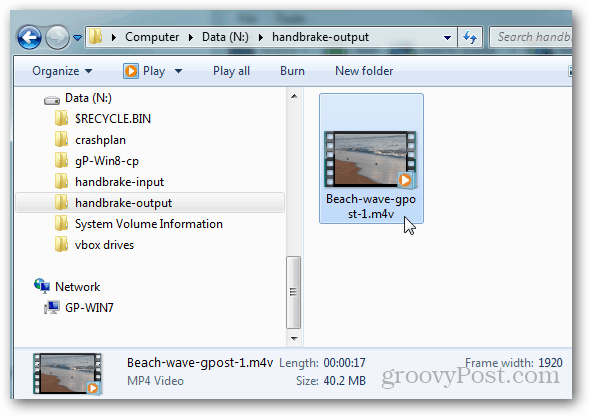


![[JAVÍTOTT] „A Windows előkészítése, ne kapcsolja ki a számítógépet” a Windows 10 rendszerben [JAVÍTOTT] „A Windows előkészítése, ne kapcsolja ki a számítógépet” a Windows 10 rendszerben](https://img2.luckytemplates.com/resources1/images2/image-6081-0408150858027.png)

![Rocket League Runtime Error javítása [lépésről lépésre] Rocket League Runtime Error javítása [lépésről lépésre]](https://img2.luckytemplates.com/resources1/images2/image-1783-0408150614929.png)



